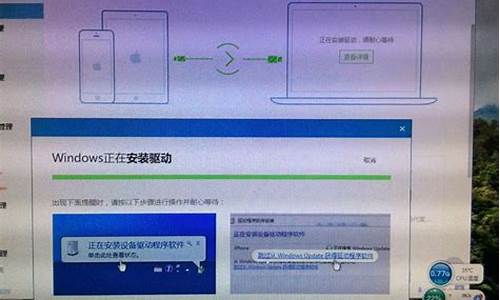1.请教XP系统如何安装SATA驱动
2.sl400怎么安装SATA驱动
3.SATA硬盘安装操作系统,需要安装SATA驱动,具体该如何操作
4.SATA硬盘安装和BIOS设置方法
5.thinkpad笔记本的SATA硬盘驱动怎么安装
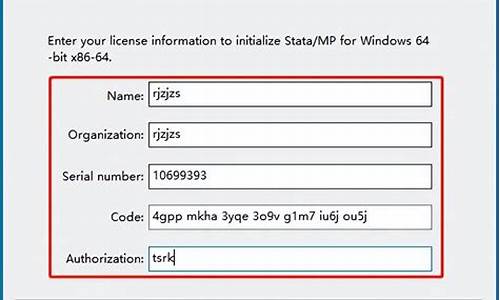
呵呵,和你同样的问题烦恼了我两天。我参考了好多资料终于考好了!现与大家分享。
SATA控制芯片必须是英特尔的!!其他芯片用这种方法没试过!不过万一装错了
蓝屏
也不必担心,在启动的时候先进BOIS改回IDE模式,然后快进系统时候按F8启用那个(XP最后一次正常的配置)就可以正常进系统了
以下是完整的安装步骤:
1、先在IDE模式下安装随意版本的XP操作系统!
2、进入系统后下载这个《南桥是INTER
82801IM
ICH9M.exe》(具体下载地址我找不到了,按照名字收一下就有了)
下载完毕后,
解压缩
,得到一个IATA88CD.
exe文件
(注意:直接运行该程序,系统会不让安装,一定要按下面步骤手动操作)
点开始---运行----浏览----找到IATA88CD.exe这个的
安装程序
!---选中这个程序点击打开---在运行里面的有这个程序所在路径和文件名IATA88CD.EXE
,然后在.EXE后面输入空格
-a
----回车--
系统运行后,软件解压缩完毕!
3、这里要注意了,是全手动引导安装的!在桌面
右击
我的电脑
-管理-设备管理!找到
IDE控制器
选项!点开里面有两个东西(我的是ICH9M-E/M....1和另外一个ICH9M-E/M...
2
)
右击第一个ICH9M-E/M....---再点属性--再点更新驱动程序---自己选着驱动(全部是自己选择的不要用自动选择驱动程序!!)--
引导至驱动文件在C:\Program
Files\Intel\Intel
Matrix
Storage
Manager\winall\driver
----
点击确定
这时,选择下面的单选框,“不要搜索。我要自己选择要安装的驱动程序”,对话框里出现了SATA管理芯片的列表了,选择自己的那个,我的是选择倒数第二个(到这步时一定要仔细看清楚,我开始就是没注意,选错了,重复了几回。),ICH9M-E/M...---点击确认---安装不用管它什么提示全部点是---完成!这时提醒重启系统,可以重启系统了。(提醒下安装第一个就可以了,不要去安装第二个ICH9M-E/M...
,不然会蓝屏的!!)第一个安装好后重新启动不要进系统!
4、上步重新启动不要进系统直接进入BIOS把从IDE改成AHCI模式,改好后保存重新启动进入XP!这时候会有找到新硬件的提醒,全部不用理,也不要重启!然后双击运行刚下载解压缩的那个IATA88CD.exe!!现在可以正常安装了,然后重启全部完工!重启之后,系统可正常使用SATA模式了。
我按照这样步骤就正常了。
我电脑是4630g的,估计其他acer的都可行
请教XP系统如何安装SATA驱动
一、BIOS设置部分
1.南桥为ICH5/ICH5R的主板
2.南桥为VIA的VT8237的主板
二、SATA硬盘的分区
三、操作系统的安装
四、操作系统下驱动安装
一、BIOS设置部分
由于各家主板的BIOS不尽相同,但是设置原理都是基本一致的,在此只介绍几种比较典型的BIOS设置,相信读者都能够根据自己主板BIOS的实际情况参考本文解决问题。
1.南桥为ICH5/ICH5R的主板
先以华硕的P4C800为例,这款主板芯片组为i865PE,南桥为ICH5/ICH5R。进到BIOS后,选择Main下的IDE Configuration Menu,在Onboard IDE Operate Mode下面可以选择两种IDE操作模式:兼容模式和增强模式(Compatible Mode和Enhanced Mode)。其中兼容模式Compatible Mode,可以理解为把SATA硬盘端口映射到并口IDE通道的相应端口,当你选择这种模式时在下面的IDE Port Settings中会有三个选项:
Primary P-ATA+S-ATA:并行IDE硬盘占据IDE0+1的主通道(Primary IDE Channel),串行SATA硬盘占据IDE2+3的从通道(Secondary IDE Channel)。也就是说这时主板上的第二个并行IDE接口对应的端口不可用。
Secondary P-ATA+S-ATA:与上面正相反,此时主板第一个并行IDE接口(Primary P-ATA)上对应的端口不可用,因为给SATA硬盘占用了。
P-ATA Ports Only:屏蔽了串行SATA硬盘接口,只能使用并行接口设备。
注:前两种模式中,主板上的SATA1接口自动对应IDE通道中的主盘位置,SATA2接口自动对应IDE通道中的从盘位置。
当选择模式为增强模式Enhanced Mode时,其下的端口设置的字样变为Enhanced Mode Supports On,其中也有三个选项:
P-ATA+S-ATA:并行和串行硬盘并存模式,此时SATA和PATA通道都相互独立互不干扰,理论上4个P-ATA和2个S-ATA可同时接6个设备,实际上得根据不同主板而定,有的南桥芯片就只支持4个ATA设备。此时SATA1口硬盘对应Third IDE Master(第三IDE通道主盘),SATA2口硬盘对应Fourth IDE Master(第四IDE通道主盘)。
S-ATA:串行硬盘增强模式,此时理论上支持4个串行硬盘,但还得看主板的支持情况(如果是ICH5R芯片组如P4P800,想组RAID模式,则必须要选择此项,并将Configure S-ATA as RAID项设为Yes,S-ATA BOOTROM项设为Enable,设置后BIOS自动检测的时候按“Ctrl+I”进行RAID设置)。
P-ATA:其实还是一种映射模式,SATA硬盘占据的是第一个IDE通道,SATA1口对应第一个通道的主盘,SATA2口对应第一个通道的从盘。
当你使用的是Win98/Win NT/Win2000/MS-DOS等传统的操作系统时,由于它们只支持4个IDE设备,所以请选择兼容模式Compatible Mode,并根据你的实际硬盘数量和位置选择IDE Port Settings中的对应选项;当你使用的是WinXP/Win2003等新型的操作系统时,可以选择增强模式Enhanced Mode来支持更多的设备。当然如果你安装Win98+Win XP双系统的话,也只好选择Compatible Mode了。另外,有的主板BIOS有BUG,致使在单个SATA硬盘上安装Windows 98SE系统时不能正确安装SATA硬盘(如:华擎P4VT8),只需要升级BIOS版本到最新版就可以解决了。
注:虽然SATA硬盘本身并没有主从之分,但是如果使用了端口映射的模式,当你想要并行硬盘和串行硬盘共存时,还是得注意硬盘所占的位置不要冲突了,而且启动顺序也需要在BIOS中根据实际情况进行相应调整。
1.南桥为Intel ICH5/ICH5R的主板
下面以GA-8KNXP Ultra为例,简要说一下技嘉主板的BIOS中SATA的设置:
这款主板的芯片组是i875P,南桥为ICH5R,其SATA部分的设置选项在Main主菜单下的Integrated Peripherals(整合周边设备)里,其设置功能详见下表(只列出了有关SATA硬盘设置的部分):
有关启动设备的选项在Advanced BIOS Features(进阶BIOS功能设定)中,详见下表
通过上面的两个例子可以看出ICH5/ICH5R南桥的主板,都是通过端口映射和独立SATA通道两种途径来设置识别SATA硬盘的。至于应该选择哪种模式和设置值,请参考上文并根据S-ATA硬盘和P-ATA硬盘的数量,安装的操作系统以及哪一个作为系统启动盘等实际情况来自行设定。
2.南桥为VIA的VT8237的主板
相对于ICH5/ICH5R芯片组,VT8237的SATA设置部分就简单得多了。下面以硕泰克的SL-KT600系列为例,其SATA部分的设置选项也是在Main主菜单下的Integrated Peripherals(整合周边设备)里:
Onboard PATA IDE(主板内建并行IDE口设定)
此项设定允许用户配置主板内建并行IDE口功能。
Disabled:关闭主板的并行IDE口功能。
Enabled:允许使用并行IDE口功能(预设值)。
Onboard IDES operate mode(主板内建IDE优先设定)
PATA is Pri IDE:PATA口上的设备优先(预设值)。
SATA is Pri IDE:SATA口上的设备优先。
Onboard SATA- IDE(主板内建SATA口功能设定)
Disabled:关闭主板上SATA口。
SATA:主板上SATA口当做一般的SATA口使用。
RAID:主板上SATA口上的硬盘可以建立磁盘阵列(预设值)。
这里你只需要根据实际情况调整一下串、并行口的优先级就可以正常使用SATA硬盘了。(通过上面的选项能看出,在这里S-ATA硬盘还是可以理解为映射到P-ATA端口上来识别的。)
注:RAID的组建还需要在开机时按“Tab”键进入VIA科技RAID控制器的BIOS设置画面另行设置,请参见相关的说明手册。
二、SATA硬盘的分区
现在一般都是用Win98/Me启动程序启动后用FDISK、DM、PQ等工具来对硬盘进行分区的。那么只要在BIOS中设置正确并能在启动后识别出SATA硬盘,这时SATA硬盘的分区就和传统的并口硬盘的分区方法完全一样了。
如果你用的是Win2000/XP/2003等启动光盘来启动并分区的,如果你的SATA硬盘不能识别,那么需要在屏幕提示“Press F6 if you need to install a third party SCSI or RAID driver...”时按F6,用软驱加载驱动程序,当硬盘被正确识别后就和传统的并口硬盘分区方法完全一样了。
注:有些主板不附带驱动软盘(如华擎K7S8XE+,用SiS748+SiS964芯片组),并且其驱动程序并不能直接从光盘目录下拷贝到软驱,而是要用主板光碟启动时安装制作的,请仔细阅读主板说明手册。
三、操作系统的安装
1.Win98/Me
不论你使用的是什么芯片组,只要在BIOS中设置正确并让主板识别出S-ATA硬盘,那么就可以正常地安装使用了。(注:当然还得注意,Win98/Me等系统最大只能支持4个设备。)
2.Win2000/XP/2003等NT核心的系统
这里由于ICH5不需要加载RAID模块,所以直接安装就可(其实就是将S-ATA映射到P-ATA端口使用,自然就和并口硬盘一样了)。而ICH5R南桥控制器则分两种情况,一种是在BIOS中完全屏蔽了RAID模块,那么就和ICH5的情况一样了,直接安装即可;二是开启了RAID(BIOS中默认都是开启的),则这时需要在启动时按F6用软驱加载驱动。对于VT8237理论上应与ICH5R一样,其大多数主板说明书上也指明只作为普通SATA硬盘使用时不需要加载驱动(如硕泰克的SL-KT600-R),但是实际上不论使不使用RAID功能都需要加载驱动。由于笔者接触的产品有限,不知是否都是如此,还请读者自行尝试。
注:目前除南桥自带的S-ATA控制器以外,其它的S-ATA控制器基本都需要外加驱动,有些主板除了本身南桥支持S-ATA外,还板载Promise等第三方的S-ATA及RAID控制器,请注意区分。
四、操作系统下驱动的安装
当安装完操作系统,还需要进一步安装对应的驱动程序。
1.ICH5只需要加载Intel提供的INF驱动。
2.ICH5R除了INF驱动,还要加载IAA3.0或以上版本驱动。
3.VT8237需要安装VIA Hyperion 4-IN-1补丁。
如果你还使用有并行硬盘的话,最好慎用VIA独立发布的VIA IDE Miniport Driver驱动程序,很可能会使并行硬盘的突发传输速率下降,但对串行硬盘性能无甚影响。
sl400怎么安装SATA驱动
需要下载AHCI驱动,安装驱动后在bios开启AHCI。
驱动安装方法
1、下载完AHCI驱动后,解压缩出现AHCI文件夹然后进入选择与电脑系统相匹配的文件夹。进入后再选择PREPARE文件夹。
2、重新启动,修改BIOS下SATA工作模式为AHCI选项,以下修改硬盘模式方法为
“AHCI”,有些则为Enabled或Disabled(不同机型BIOS中硬盘模式修改位置及方法略有差别)。
3、进入系统启动完成时系统提示发现新硬件向导,点击“否,暂时不”,然后点击下一步。
4、选择“从列表或指定位置安装”后点击下一步。
5、指向路径:解压后的AHCI驱动根目录。
6、出现重启提示,点击“是”重启计算机。
SATA硬盘安装操作系统,需要安装SATA驱动,具体该如何操作
SATA硬盘正确安装方法如下:
一、右键点击“标准双通道PCI IDE控制器”或者ICH9M/M-E SATA -2928或者选择更新驱动程序;
二.选择“从列表或指定位置安装”
三.选择“不要搜索,我要自己选择要安装的驱动程序”
四.选择“从磁盘安装”
五.选择浏览路径
六.打开C:\DRIVERS\WIN\IMSM,选择iaAHCI
七.在显示出的型号列表中,选择“Intel(R)ICH9M-E/M SATA AHCI Controller”
八.在随后弹出的更新驱动程序警告,选择“是”
九.文件复制
十.安装成功,完成后提示系统需要重启
十一.重启后进入BIOS,将硬盘模式更改为AHCI,可以正常进入XP系统,进入桌面后,系统又会提示重启一次
SATA硬盘安装和BIOS设置方法
设置BIOS:
SATA硬盘
免驱动安装技巧
●
认识SATA的IDE模式
SATA硬盘的数据线很细,更利于机箱通风散热,好处是不言而喻的。不过还是很多人宁可选择IDE也不选择SATA,除了价格稍贵之外,用户担心使用起来麻烦是SATA普及困难的一大原因。
很多人都以为,使用SATA硬盘,就意味着安装Windows
XP过程中要按F6插入软盘安装驱动。更有不少人担心,使用SATA硬盘,就意味着不能使用DOS和Windows
98/ME。
其实多数主板在使用SATA硬盘的时候,都可以通过
BIOS设置
,让SATA硬盘跟普通
IDE硬盘
一样安装和使用。下面是各种不同的SATA主板相关BIOS设置:
基本上只要是主板芯片组本身支持SATA的主板,BIOS里都有SATA
Mode设置项,只要在这里选择IDE模式,SATA硬盘就可以象IDE硬盘一样使用,在安装
Windows2000
/XP的过程中,无需按F6插入光盘或软盘安装硬盘驱动。
●
让SATA支持Windows
98/ME
915+ICH6R芯片组的
华硕P5GD1
Pro主板,这样设置不能安装DOS和
Windows98
/ME
如果要让SATA硬盘安装DOS、Windows
98/ME,除了把SATA设为IDE模式之外,还得把Onboard
IDE
Operate
Mode设为Compatible
Mode,如上图。
据经验,不管是否安装98/ME,最好都按下面这种方式设置,因为曾经在测试中发现,某些硬盘在前一种设置下有读写速度异常的情况出现。
希望能给你的点帮助,更希望你
装系统
的过程中一切顺利啊
thinkpad笔记本的SATA硬盘驱动怎么安装
SATA(Serial ATA)口的硬盘又叫串口硬盘,是未来PC机硬盘的趋势,现已基本取代了传统的PATA硬盘。下面是我收集整理的SATA硬盘安装和BIOS设置方法,欢迎阅读。
SATA硬盘安装和BIOS设置方法首先安装硬盘数据线和电源线;SATA硬盘与传统硬盘在接口上有很大差异,SATA硬盘用7针细线缆而不是大家常见的40/80针扁平硬盘线作为传输数据的通道。细线缆的优点在于它很细,因此弯曲起来非常容易(但是对于SATA数据线,最好不要弯春成90度,否则会影响数据传输)。接下来用细线缆将SATA硬盘连接到接口卡或主板上的SATA接口上。由于SATA用了点对点的连接方式,每个SATA接口只能连接一块硬盘,因此不必像并行硬盘那样设置跳线了,系统自动会将SATA硬盘设定为主盘。
为硬盘连接上电源线。与数据线一样,SATA硬盘也没有使用传统的4针的?D型?电源接口,而用了更易于插拔的15针扁平接口,使用的电压为 12V、 5V和 3.3V,如果你的电源没有提供这种接口,则需要购买专门的支持SATA硬盘的电源或者转换器接头。有些SATA硬盘提供了4针的?D型?和15针扁平两种接口,这样就可以直接使用原有的电源了。所有这些完成之后需要再仔细检查一遍,确信准确无误之后就可以盖上机箱了。
SATA硬盘在使用上完全兼容传统的并行硬盘,因此在驱动程序的安装使用上一般不会有什么问题。如果你使用的操作系统是Windows 9x/ME,那么只需进入BIOS,在里面的SATA选项下简单地设置一下就可以了。不过SATA硬盘在安装Windows XP时可能会出现一些问题。由于Windows XP无法辨认出连接在接口卡上的SATA硬盘,所以用户必须手工安装SATA硬盘的驱动程序。在安装过程中,当Windows XP寻找SCSI设备时按下F6键,然后插入随SATA接口卡附送的驱动软盘,这样就可以正常安装Windows XP了
INTEL ICH5R南桥芯片的主板上使用SATA硬盘安装系统
将SATA硬盘正确安装在SATA1插槽,开启电脑,按DEL进入CMOS设置,选择?Integrated Peripherals-OnChip IDE Device-OnChip Serial ATA Setting?,也就是SATA硬盘的相关设置,其中有?SATA Mode?、?On-Chip Serial ATA?和?Serial ATA Port0/1 Mode?三个选项。?SATA Mode?设定是否开启SATA RAID,默认值是?IDE?,即不开启SATA RAID,而且只有当?SATA Mode?设置为?IDE?时,?On-Chip Serial ATA?和?Serial ATA Port0/1 Mode?这两项才可选。?On-Chip Serial ATA?是选择SATA控制器的工作模式:1、Disabled禁用SATA设备,默认值。在使用SATA硬盘时,要开启这一项;2、Auto,由BIOS自动侦测存在的SATA设备;3、Conbined Mode,SATA硬盘被映谢到IDE1或IDE2口,模拟为IDE设置,此时要在?Serial ATA Port0/1 Mode?中选定一个位置启用SATA设备;4、Enhanced Mode,允许使用所有连接的IDE和SATA设备,最多支持6个ATA设备,要在?Serial ATA Port0/1 Mode?中设定一个SATA设备作为主SATA设备;5、SATA Only,只能使用SATA设备。
Primary P-ATA S-ATA:并行IDE硬盘占据IDE0 1的.主通道(Primary IDE Channel),串行SATA硬盘占据IDE2 3的从通道(Secondary IDE Channel)。也就是说这时主板上的第二个并行IDE接口对应的端口不可用。
Secondary P-ATA S-ATA:与上面正相反,此时主板第一个并行IDE接口(Primary P-ATA)上对应的端口不可用,因为给SATA硬盘占用了。
P-ATA Ports Only:屏蔽了串行SATA硬盘接口,只能使用并行接口设备。
注:前两种模式中,主板上的SATA1接口自动对应IDE通道中的主盘位置,SATA2接口自动对应IDE通道中的从盘位置。
当选择模式为增强模式Enhanced Mode时,其下的端口设置的字样变为Enhanced Mode Supports On,其中也有三个选项:
P-ATA S-ATA:并行和串行硬盘并存模式,此时SATA和PATA通道都相互独立互不干扰,理论上4个P-ATA和2个S-ATA可同时接6个设备,实际上得根据不同主板而定,有的南桥芯片就只支持4个ATA设备。此时SATA1口硬盘对应Third IDE Master(第三IDE通道主盘),SATA2口硬盘对应Fourth IDE Master(第四IDE通道主盘)。
S-ATA:串行硬盘增强模式,此时理论上支持4个串行硬盘,但还得看主板的支持情况(如果是ICH5R芯片组如P4P800,想组RAID模式,则必须要选择此项,并将Configure S-ATA as RAID项设为Yes,S-ATA BOOTROM项设为Enable,设置后BIOS自动检测的时候按?Ctrl I?进行RAID设置)。
P-ATA:其实还是一种映射模式,SATA硬盘占据的是第一个IDE通道,SATA1口对应第一个通道的主盘,SATA2口对应第一个通道的从盘。
注意:虽然SATA硬盘本身无须设置主从关系,但是一台机器上同时使用SATA硬盘和其他IDE设备时,还是要考虑到这个问题的。比如在安装Windows XP系统时,将?On-Chip Serial ATA?设定为?Combined Mode?,同时光驱被安装在IDE1接口的?Master?位置,那么当?Serial ATA Port 0 Mode?分别设置为?Secondary Master?或?Secondary Sle?时,可以看到光驱出现在?IDE Channel 0 Master?或?IDE Channel 1 Sle?位置。再将开机引导设置为光盘启动并保存。将Windows XP安装光盘放入光驱,就可以依据提示逐步完成系统安装。但如果将Serial ATA Port 0 Mode?设置成?Primary Master?,则SATA硬盘和光驱都会检测不到;设置成?Primary Master?则SATA硬盘出现在?IDE Channel 0 Sle?位置,光驱仍然检测不到。这是因为在此模式下SATA硬盘被模拟成IDE设置,与连接在IDE1接口?Master?位置的光驱发生冲突所致;一旦SATA硬盘被映射到某个IDE口,该IDE接口上就不能使用其它的IDE设置。如果用?Enhanced Mode?模式,无论选择?SSATA 0 Master?或?SATA 1 Master?都不会对光驱造成影响。在安装时,要根据硬件实际情况进入设置。
南桥为VIA的VT8237的主板使用SATA硬盘安装系统 相对于ICH5/ICH5R芯片组,VT8237的SATA设置部分就简单得多了。下面以硕泰克的SL-KT600系列为例,其SATA部分的设置选项也是在Main主菜单下的Integrated Peripherals(整合周边设备)里:
Onboard PATA IDE(主板内建并行IDE口设定)
此项设定允许用户配置主板内建并行IDE口功能。
Disabled:关闭主板的并行IDE口功能。
Enabled:允许使用并行IDE口功能(预设值)。
Onboard IDES operate mode(主板内建IDE优先设定)
PATA is Pri IDE:PATA口上的设备优先(预设值)。
SATA is Pri IDE:SATA口上的设备优先。
Onboard SATA- IDE(主板内建SATA口功能设定)
Disabled:关闭主板上SATA口。
SATA:主板上SATA口当做一般的SATA口使用。
RAID:主板上SATA口上的硬盘可以建立磁盘阵列(预设值)。
这里你只需要根据实际情况调整一下串、并行口的优先级就可以正常使用SATA硬盘了。(通过上面的选项能看出,在这里S-ATA硬盘还是可以理解为映射到P-ATA端口上来识别的。)
注:RAID的组建还需要在开机时按?Tab?键进入VIA科技RAID控制器的BIOS设置画面另行设置,请参见相关的说明手册。
不同的主板,其BIOS设置可能不太一样,但基本设置都差不多。如你的主板BIOS设置与此介绍不一样,请参考设置即可。
?1、最简单也是最方便的方法就是下载一个驱动程序管理软件,比如驱动精灵。安装之后会自动检测电脑缺少的驱动程序,然后把搜索到的硬盘驱动安装即可。
2、如果买笔记本的时候附带有驱动光盘,只需要把光盘放入光驱,然后在光盘里面找到硬盘驱动文件安装即可(跟安装百度卫士一样全部默认安装)。
3、打开我的电脑——管理——设备管理器——磁盘驱动器
右击“磁盘驱动器”选择“扫描检测硬盘驱动程序”,点击“自动搜索更新的驱动程序软件”,让电脑自动在网上搜索,一旦搜索到了就会自动安装,耐心等待即可
4、进入联想,下载与电脑型号相匹配的硬盘驱动程序,安装即可(跟安装普通程序是一样的)。